Книга: Цифровая фотография. Трюки и эффекты
14.7. Надпись на воздушном шаре
14.7. Надпись на воздушном шаре
Одной из самых востребованных и интересных задач, которую можно отнести к фотомонтажу, является добавление на различные объекты текстовых надписей. Делается это в основном в рекламных целях, но и в арсенале любителя цифровой фотографии данный метод совсем не лишний. В этом примере добавим надпись «Adobe Photoshop» на воздушный шар (рис. 14.36).

Рис. 14.36. Исходное изображение
Для размещения надписи больше всего подходит центральная, желтая, часть шара. Однако этот цвет слишком яркий, поэтому на его фоне будет теряться надпись практически любого цвета. Соответственно, первым шагом будет изменение оттенка с желтого на белый.
Выделите нужную часть шара (проще всего это сделать в режиме быстрой маски). Затем выполните команду Edit ? Fill (Правка ? Заливка) с настройками, показанными на рис. 14.37.
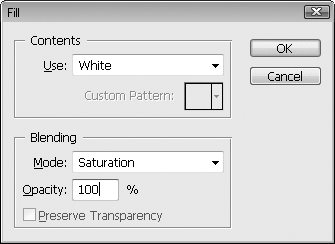
Рис. 14.37. Настройки заливки
В результате шар станет светло-серым. Для дальнейшего отбеливания лучше всего применить команду Image ? Adjustments ? Levels (Изображение ? Настройки ? Уровни) с параметрами, показанными на рис. 14.38.
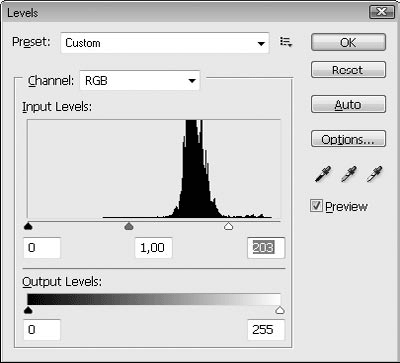
Рис. 14.38. Используем Levels (Уровни)
После удаления выделения (Ctrl+D) можно перейти непосредственно к размещению надписи. Задав синий цвет основным (Foreground Color), запустите инструмент Horizontal Type (Горизонтальный текст). В качестве гарнитуры лучше выбрать достаточно массивный шрифт, скажем, Arial Black. Размеры надписи пока подберите на глаз, позже можно будет подогнать точнее.
Убедитесь, что надпись правильная – после следующего действия текст уже нельзя будет изменить. Перейдите на палитру Layers (Слои) и щелкните правой кнопкой мыши на слое с текстом. В открывшемся меню выберите пункт Rasterize Type (Растрировать текст).
Это нам нужно, чтобы применить средство трансформирования Warp (Искажение) в полную силу. Выполним команду Edit ? Transform ? Warp (Правка ? Трансформирование ? Искажение) и, перетягивая якорные точки, заставим надпись повторить контуры шара (рис. 14.39).

Рис. 14.39. Инструмент Warp (Искажение) помог тексту повторить неровности шара
Однако только геометрического повторения контуров явно недостаточно – шар еще обладает неровностью поверхности, которая обязательно была бы видна и через надпись. Исправить это чрезвычайно просто. Откройте палитру Layers (Слои) и повторите настройки, представленные на рис. 14.40.
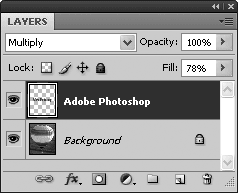
Рис. 14.40. Настройки слоя с текстом
Вот и все (рис. 14.41). Аналогичным способом можно добавлять надписи на абсолютно любые объекты – автомобили, дома и даже людей. Самое главное – максимально точно повторить геометрические контуры того, на чем вы пишете.

Рис. 14.41. Photoshop в воздухе!




